Mi a teendő, ha a számítógépem nem látja a Canon nyomtatót, amikor csatlakoztatva van?

Ön egy Canon nyomtató tulajdonosa lett, és természetesen úgy döntött, hogy a személyi számítógépéhez csatlakoztatja. Mi a teendő, ha a számítógép nem látja a nyomtatót? Miért történik ez? Milyen okok miatt nem nyomtat a nyomtató a számítógépről? Ezekkel a kérdésekkel foglalkozni kell.
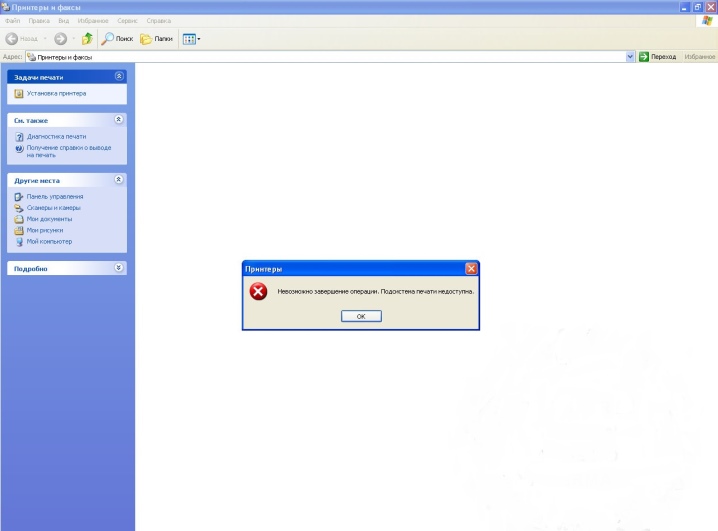
Hogyan kell helyesen csatlakozni?
A számítógép gyakran nem látja a nyomtatót, mert nincs érintkezés az eltömődött portok, a hibás vezeték vagy a csatlakozó laza csatlakozása miatt.
Amikor a nyomtatót USB-kábellel számítógéphez csatlakoztatja, ellenőrizze, hogy mindent jól csinált-e. A műveletek sorrendjét be kell tartani.
- Telepítse úgy a nyomtatót, hogy a kábel könnyen elérje a számítógép csatlakozóját.
- Csatlakoztassa a nyomtatót az áramforráshoz a bekapcsológomb megnyomásával.
- Csatlakoztassa a számítógépet a nyomtatóhoz USB-kábellel. Az operációs rendszer gyakran önállóan felismeri és telepíti a szükséges illesztőprogramokat a modern hardvermodellekhez. Ha a nyomtatómodell elég régi, akkor valószínűleg az illesztőprogramokat a telepítőlemezről kell telepíteni, vagy letölteni a gyártó webhelyéről.



Amikor egy eszközt Wi-Fi-n keresztül csatlakoztat, meg kell győződnie arról, hogy a nyomtató fel van szerelve a szükséges modullal.
Egyes modelleket Ethernet-kábellel közvetlenül a vezeték nélküli útválasztóhoz kell csatlakoztatni. Az interferencia és a gyenge jelerősség elkerülése érdekében a nyomtatónak és az útválasztónak közel kell lennie egymáshoz. Annak érdekében, hogy megtudja, hogyan kell megfelelően csatlakoztatni a nyomtatót a vezeték nélküli hálózathoz, figyelmesen el kell olvasnia az utasításokat.
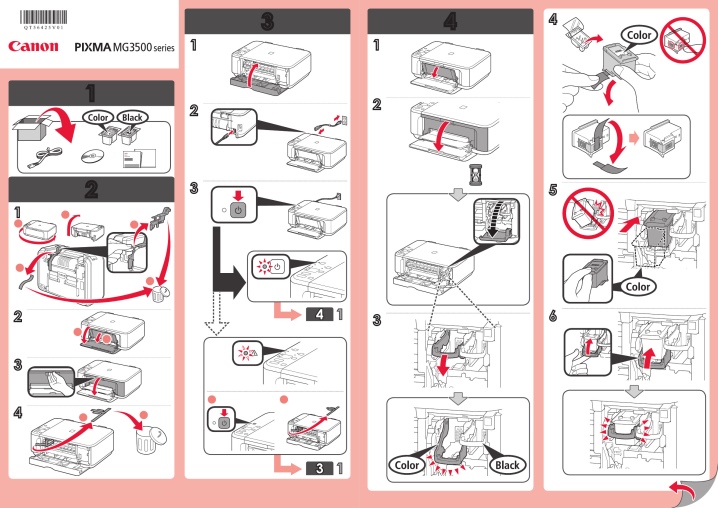
Általánosságban elmondható, hogy a berendezés számítógéphez vagy laptophoz való megfelelő csatlakoztatásához el kell olvasnia az utasításokat, amelyek leírják, hogyan kell megfelelően csatlakoztatni és dolgozni egy adott Canon nyomtató vagy bármely más eszköz modelljével.
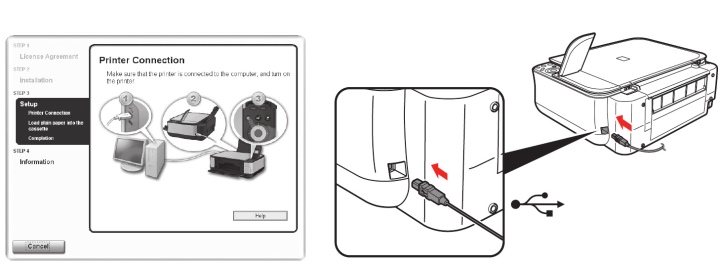
Lehetséges problémák és azok elhárítása
A leggyakoribb problémák azzal kapcsolatban, hogy a rendszer nem látja a nyomtatót:
- a járművezetők hiánya vagy nem megfelelő működése;
- a nyomtatási szolgáltatás letiltása;
- a régi operációs rendszer inkompatibilitása az új nyomtatómodellekkel;
- hibás csatlakozók és vezetékek.
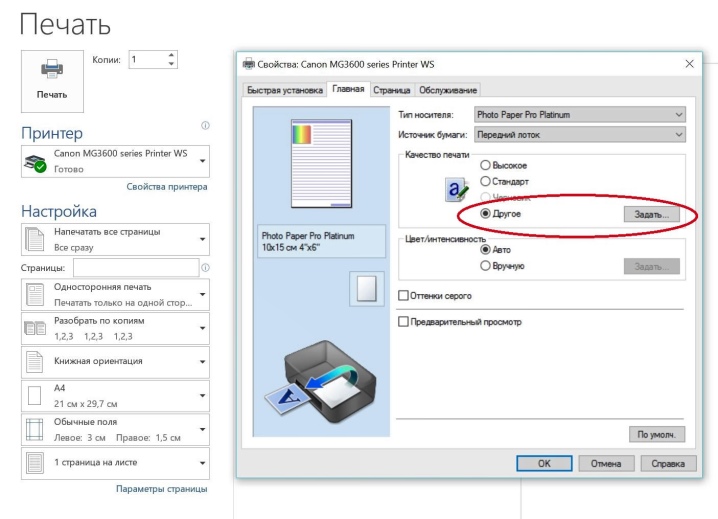
Tekintsük részletesebben a problémákat és azok megoldásának módjait.
- Hibás csatlakozók és vezetékek. A probléma megoldásához alaposan meg kell vizsgálnia az USB-kábelt és a csatlakozókat, ahol be van helyezve. Ha szennyezettek, akkor saját kezűleg is megtisztíthatja őket, ehhez szükségünk van egy régi fogkefére vagy vattakorongra, amellyel óvatosan meg kell tisztítani a port. Csatlakoztatjuk az USB kábelt a csatlakozóba és csatlakoztatjuk a nyomtatót, a nyomtató csatlakozását próbanyomat futtatásával ellenőrizzük. Ha a számítógép továbbra sem látja a Canon nyomtatót, akkor megpróbáljuk csatlakoztatni egy másik számítógéphez vagy laptophoz a szükséges illesztőprogramok telepítésével. Ha ebben az esetben a nyomtató nem nyomtat, akkor egyértelműen nem a csatlakozókban van a probléma.

- Ha a beállítások sikertelenek, ellenőriznie kell az illesztőprogramokat, és telepítenie vagy újra kell telepítenie azokat. Azt is meg kell nézni, hogy alapértelmezés szerint melyik nyomtatót használja, néha elég pipával megjelölni a kívánt nyomtatót. Nagyon gyakran rendszerhiba esetén pipa jelenik meg a "nyomtatás szüneteltetése" vagy a "munka offline módban" tételekben, a nyomtatás folytatásához elegendő törölni a jelölőnégyzeteket. A következő rendszerhiba a nyomtató indulásában rejlik. A megoldás a következő lehet - menjen a "vezérlőpultra" az "adminisztráció" fülön, majd nyissa meg a "szolgáltatások" almenüt. A megjelenő ablakban megtaláljuk a "nyomtatáskezelő" fület, és bejelöljük az automatikus indítás típusát.Indítsa újra a számítógépet, és mindennek működnie kell.
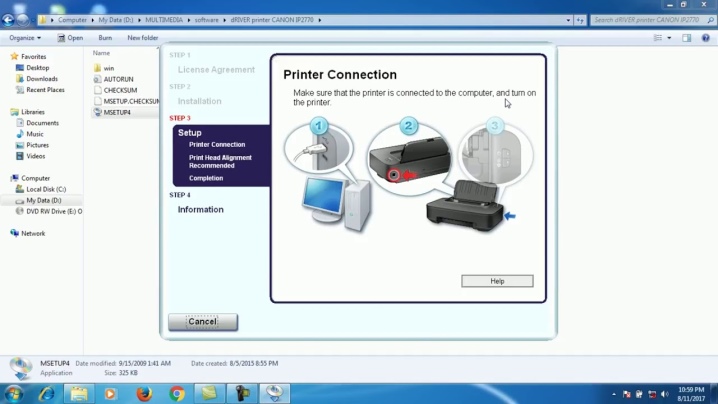
- Ha régi operációs rendszere van, például Windows XP vagy Windows Vista, egy modern nyomtató csatlakoztatása rendkívül problémás lesz. Az a tény, hogy ilyen operációs rendszerekhez lehetetlen naprakész illesztőprogramokat találni.

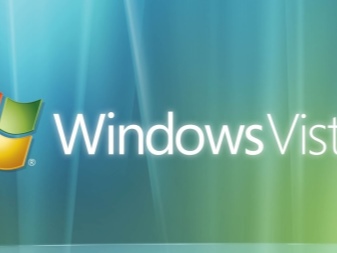
- Ha a fentiek mindegyike nem segített, akkor valószínűleg magában a nyomtatóban van hiba, az eszközt javításra kell küldeni egy szervizközpontba vagy műhelybe.

Tanács
Az eszköz élettartamának növelése érdekében gondosan tanulmányoznia kell a berendezéssel való munkavégzésre vonatkozó utasításokat. Egyszerű tippjeink betartásával sok problémát elkerülhet.
- Győződjön meg arról, hogy az USB-kábel jó állapotban van, ne hajlítsa meg vagy csípje be, és gondosan tartsa távol háziállatoktól. Sok házi kedvenc, különösen a kölyökkutyák és cicák nemcsak bútorokat, hanem mindenféle vezetéket is szívesen rágcsálnak. Az ilyen kellemetlenségek elkerülése érdekében az eszközt magasabbra telepítheti, vagy speciális zsinórral védheti a vezetékeket.
- Rendszeresen tisztítsa meg a port és a szennyeződéseket az USB-portokról. Ez nemcsak a teljesítmény javításához szükséges, hanem magának a csatlakozónak az élettartamának meghosszabbításához is.
- Ne használjon különböző adaptereket. Sok felhasználónak hiányzik a szabványos csatlakozók száma a munkához, ezért különféle elosztókat és egyéb eszközöket vásárolnak, amelyek növelhetik a csatlakozók számát. Természetesen ez nem rossz, de érdemes megjegyezni, hogy a fő csatlakozó terhelése megnő, ami negatívan befolyásolhatja a működését.
- Az USB-kábel ne legyen túl hosszú. Olyan hosszúságúnak kell lennie, hogy ne nyúljon túl és ne ereszkedjen meg túlságosan.
- Csak az Ön által használt eszköztípushoz és a számítógépére vagy laptopjára telepített operációs rendszerhez telepítsen illesztőprogramokat. Emlékeztetni kell az illesztőprogramok időben történő frissítésére is, a tényleges frissítés idegeket és időt takarít meg.
- Az operációs rendszer vagy az illesztőprogramok frissítése után mindig ellenőrizze az alapértelmezett nyomtatóeszközt. Ennek a paraméternek a beállítása a legzavaróbb.

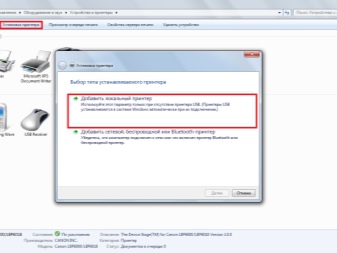
Leggyakrabban minden meghibásodás önmagában megszűnik, de ha az ajánlottak egyike sem felel meg Önnek, és a probléma továbbra is megoldatlan, akkor kapcsolatba kell lépnie a szakemberekkel, hogy azonosítsák a lehetséges készülékhibákat.
Az alábbiakban megtudhatja, mit kell tenni, ha a számítógép nem látja a Canon nyomtatót.













A megjegyzés sikeresen elküldve.